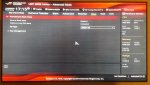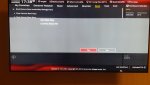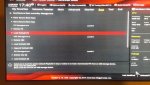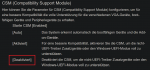Ferngesteuert
Cadet 2nd Year
- Registriert
- Okt. 2020
- Beiträge
- 22
Moin,
habe mir am Samstag eine SSD gekauft (crucial mx500) und dann auch endlich auf Windows 10 gewechselt.
Die Installation von Win10 lief problemlos.
Ein paar Stunden nach der Installation kam dann schon der Bluescreen.
Danach ging es nur noch ins BIOS, die SSD wird dort nicht mehr angezeigt.
Im externen Gehäuse was über USB angeschlossen ist läuft sie ganz normal. Auch Win10 bootet so.
Hab sie dann mal einen halben Tag so laufen lassen um zu schauen ob wieder ein Bluescreen kommt.
So scheint sie zu laufen.
Danach dann wieder im Rechner eingebaut wird sie erkannt und bevor Windows dann komplett startet kommt wieder ein Bluescreen.
Der PC startet neu und schickt mich ins BIOS wo er mir die SSD wieder nicht anzeigt.
Danach habe ich dann die SSD am Laptop über Diskpart platt gemacht und nochmal Win 10 drauf gehauen.
Läuft erst eine Zeit und dann wieder Bluescreen, BIOS, SSD taucht dort nicht auf.
Wenn ich dann etwas länger alles ausgeschaltet lasse wird die SSD wieder erkannt und der Rechner versucht Windows zu starten.
Das klappt aber nie.
Im ext.Gehäuse über USB läuft es dann wieder.
Wenn ich meine alte SSD mit Win7 wieder am PC klemme läuft alles stabil.
BIOS Update und umstellen von Uefi auf other OS hat leider nicht geholfen.
Auf der SSD ist die neueste FW laut dem Program von Crucial.
Mit dem Programm kann man auch ein Festplatten Test machen. Habe extra den langen intensiv Test durchlaufen lassen, der sagt mir die SSD ist okay.
Würde mich freuen wenn mir hier vielleicht jemand weiterhelfen kann.
Mir fällt nichts mehr ein als die SSD zurück zu geben.
Hier mal die Hardware und ein paar Fotos von den Blusscreens wovon 2 Bilder leider etwas undeutlich sind.
Nachfolgend die Liste der bestellten Artikel:
habe mir am Samstag eine SSD gekauft (crucial mx500) und dann auch endlich auf Windows 10 gewechselt.
Die Installation von Win10 lief problemlos.
Ein paar Stunden nach der Installation kam dann schon der Bluescreen.
Danach ging es nur noch ins BIOS, die SSD wird dort nicht mehr angezeigt.
Im externen Gehäuse was über USB angeschlossen ist läuft sie ganz normal. Auch Win10 bootet so.
Hab sie dann mal einen halben Tag so laufen lassen um zu schauen ob wieder ein Bluescreen kommt.
So scheint sie zu laufen.
Danach dann wieder im Rechner eingebaut wird sie erkannt und bevor Windows dann komplett startet kommt wieder ein Bluescreen.
Der PC startet neu und schickt mich ins BIOS wo er mir die SSD wieder nicht anzeigt.
Danach habe ich dann die SSD am Laptop über Diskpart platt gemacht und nochmal Win 10 drauf gehauen.
Läuft erst eine Zeit und dann wieder Bluescreen, BIOS, SSD taucht dort nicht auf.
Wenn ich dann etwas länger alles ausgeschaltet lasse wird die SSD wieder erkannt und der Rechner versucht Windows zu starten.
Das klappt aber nie.
Im ext.Gehäuse über USB läuft es dann wieder.
Wenn ich meine alte SSD mit Win7 wieder am PC klemme läuft alles stabil.
BIOS Update und umstellen von Uefi auf other OS hat leider nicht geholfen.
Auf der SSD ist die neueste FW laut dem Program von Crucial.
Mit dem Programm kann man auch ein Festplatten Test machen. Habe extra den langen intensiv Test durchlaufen lassen, der sagt mir die SSD ist okay.
Würde mich freuen wenn mir hier vielleicht jemand weiterhelfen kann.
Mir fällt nichts mehr ein als die SSD zurück zu geben.
Hier mal die Hardware und ein paar Fotos von den Blusscreens wovon 2 Bilder leider etwas undeutlich sind.
Nachfolgend die Liste der bestellten Artikel:
| Name: | 8GB-Kit G.Skill RipJawsX DDR3-2133, CL9-11-11-31 | ||
| Artikelnr.: | HV20G405DE | ||
| Verfügbarkeit: | sofort lieferbar | ||
| Menge: | 1 | ||
| Einzelpreis: | 78,53 € | ||
| Gesamtpreis: | 78,53 € | ||
| Name: | A-DATA SP900 256GB 6Gb s | ||
| Artikelnr.: | HV12ASP5DE | ||
| Verfügbarkeit: | sofort lieferbar | ||
| Menge: | 1 | ||
| Einzelpreis: | 103,03 € | ||
| Gesamtpreis: | 103,03 € | ||
| Name: | ASUS MAXIMUS VII HERO, Sockel 1150, ATX | ||
| Artikelnr.: | HV1150UEDE | ||
| Verfügbarkeit: | sofort lieferbar | ||
| Menge: | 1 | ||
| Einzelpreis: | 177,26 € | ||
| Gesamtpreis: | 177,26 € | ||
| Name: | Corsair The Air Series SP 140 LED High Static Pressure Fan Cooling, Green, Single Pack | ||
| Artikelnr.: | HV30CS69DE | ||
| Verfügbarkeit: | sofort lieferbar | ||
| Menge: | 1 | ||
| Einzelpreis: | 13,97 € | ||
| Gesamtpreis: | 13,97 € | ||
| Name: | Inno3D iChill GeForce GTX 970 HerculeZ X4 Air Boss Ultra, 4GB GDDR5, DVI, HDMI, 3x DisplayPort | ||
| Artikelnr.: | HV1026KWDE | ||
| Verfügbarkeit: | sofort lieferbar | ||
| Menge: | 1 | ||
| Einzelpreis: | 389,90 € | ||
| Gesamtpreis: | 389,90 € | ||
| Name: | Intel Core i7-4790K Box, LGA1150 | ||
| Artikelnr.: | HV20479KDE | ||
| Verfügbarkeit: | sofort lieferbar | ||
| Menge: | 1 | ||
| Einzelpreis: | 318,71 € | ||
| Gesamtpreis: | 318,71 € | ||
| Name: | NZXT Phantom 240 Midi-Tower - weiß | ||
| Artikelnr.: | HV203O00DE | ||
| Verfügbarkeit: | sofort lieferbar | ||
| Menge: | 1 | ||
| Einzelpreis: | 80,92 € | ||
| Gesamtpreis: | 80,92 € | ||
| Name: | Revoltec Lüfter "Dark Green", 120x120x25 mm, 4 x grüne LED | ||
| Artikelnr.: | HV30RE25DE | ||
| Verfügbarkeit: | sofort lieferbar | ||
| Menge: | 1 | ||
| Einzelpreis: | 5,99 € | ||
| Gesamtpreis: | 5,99 € | ||
| Name: | Thermaltake Smart SE 730W / Modular | ||
| Artikelnr.: | HVR730TSDE | ||
| Verfügbarkeit: | sofort lieferbar | ||
| Menge: | 1 | ||
| Einzelpreis: | 71,01 € | ||
| Gesamtpreis: | 71 |
Anhänge
Zuletzt bearbeitet: